 下载文档
下载文档
在我们平时使用Word文档时,经常需要在网络上复制一些文字,但很多时候粘贴到Word中会发现,文档中很多空格且段落部分。那么如何将Word中的“空格”替换为“另起一行”呢?下面我们就来学习一下。
打开一个文档,我们可以看到文中是很多人熟悉的《致橡树》,原本一首非常优美的现代诗,在文中看起来却很杂乱:
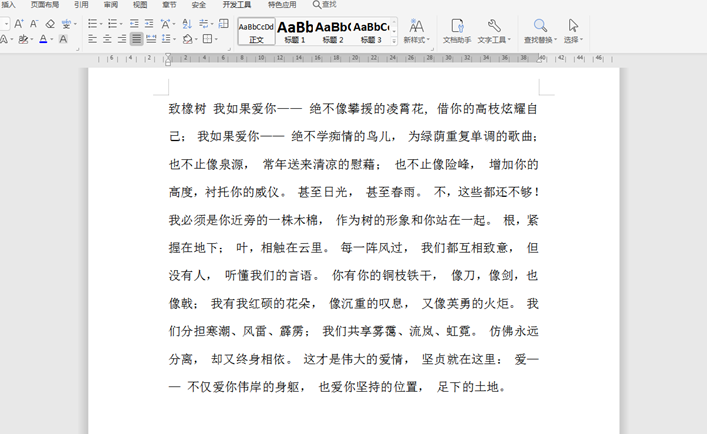
我们选择工具栏上的【开始】,在下拉菜单中点击【查找替换】,再选择【替换】选项:

在【查找内容】选项填入空格,在【替换为】填入“^p”,然后点击全部替换:
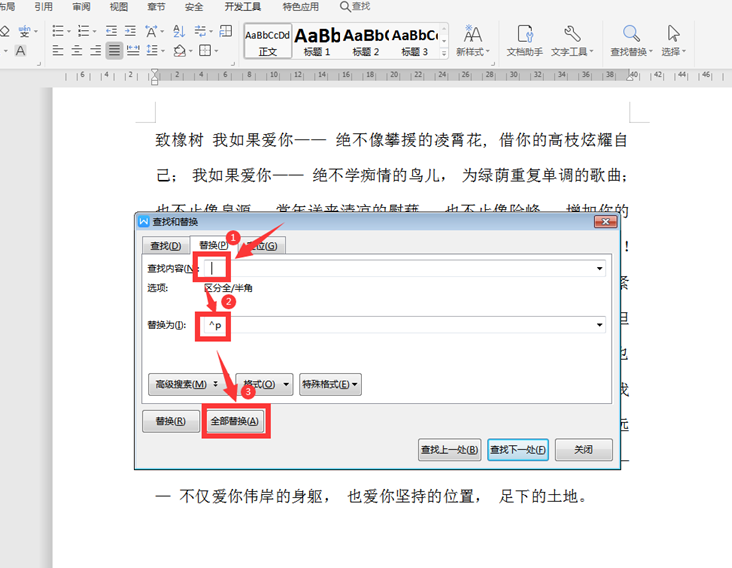
接着弹出全部替换完成的提示:
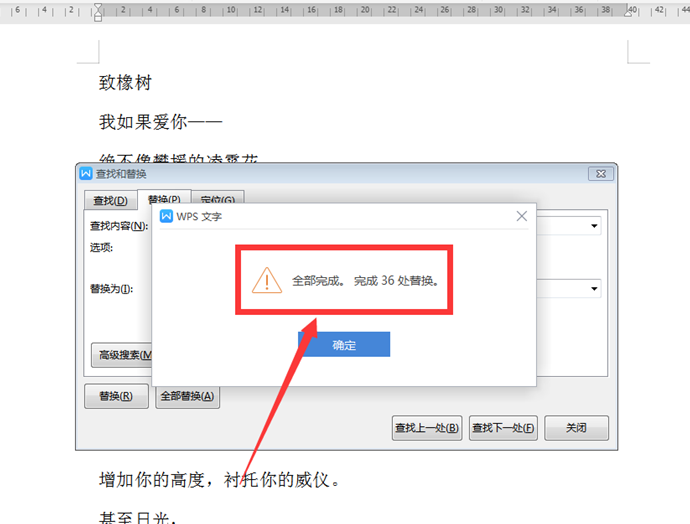
关闭所有的对话框,我们看到文档中的“空格”已经被“另起一行”取代,整个文档看起来井然有序:
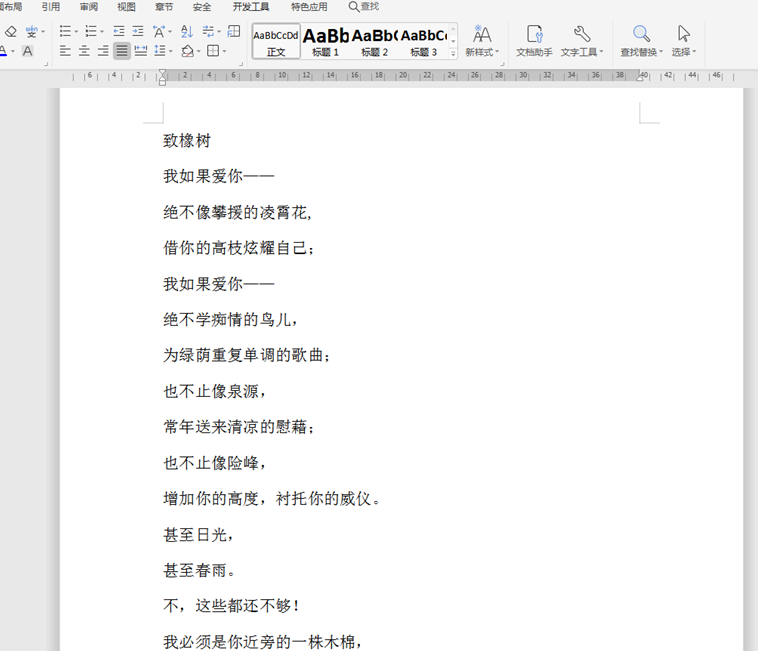
以上就是我们今天学习的Word文字中关于如何将Word中的“空格”替换为“另起一行”的技巧,看起来是不是很简单,大家学会了么?
 下载文档
下载文档

选择支付方式:
 微信支付
微信支付付款成功后即可下载
如有疑问请关注微信公众号ggq_bm后咨询客服